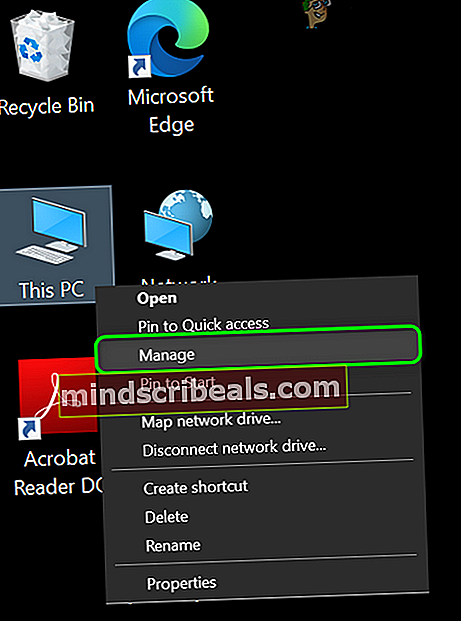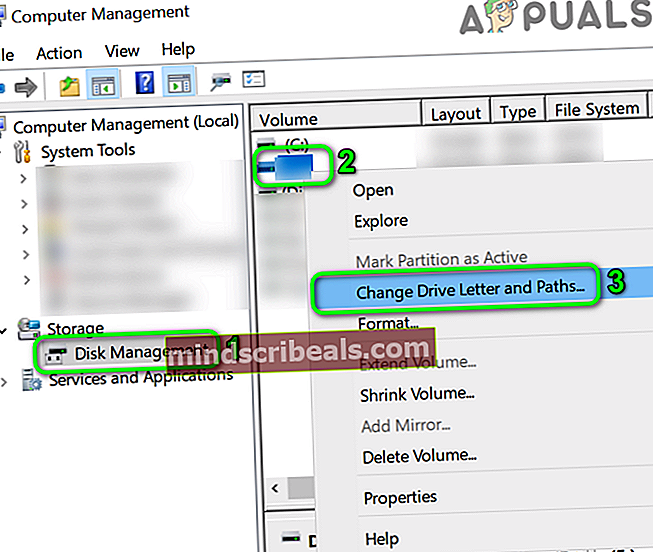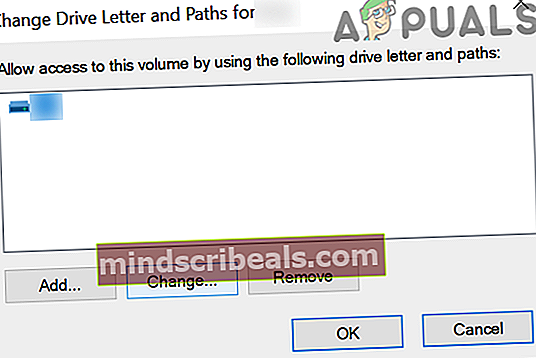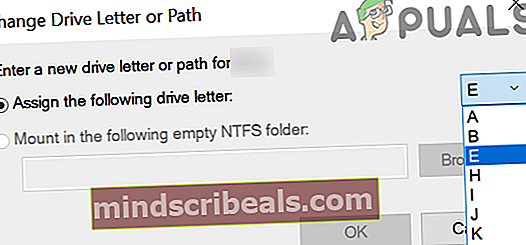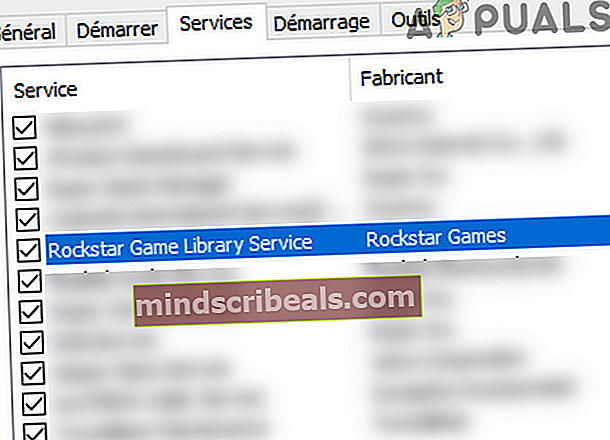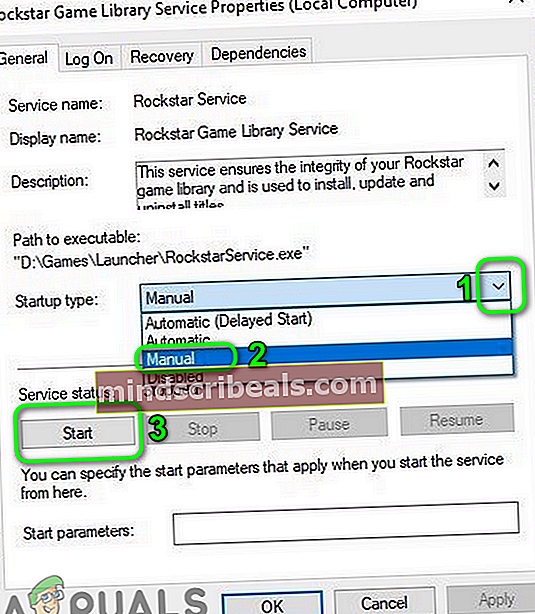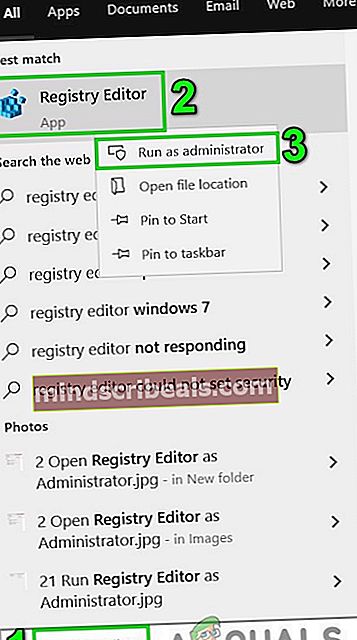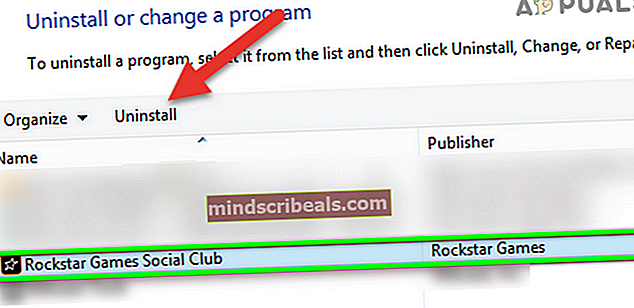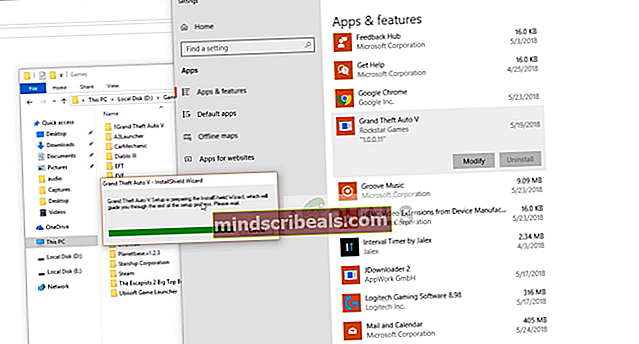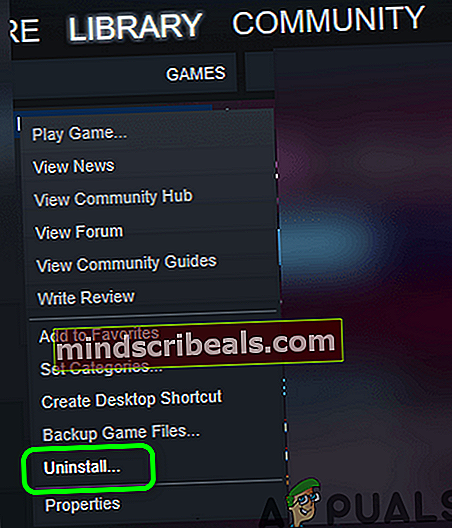Oprava: Nepodařilo se připojit ke službě Rockstar Games Library Service
S chybou „Nepodařilo se připojit ke službě Rockstar Games Library Service“ se můžete setkat hlavně v případě, že služba Rockstar Games Library není povolena. Poškozená instalace hry navíc může také způsobit problém.
Dotčený uživatel narazí na chybu, jakmile otevře spouštěč. Některá ovlivněná použití začaly tuto chybu dostávat hned po instalaci hry, zatímco ostatní uživatelé jí čelili po dlouhém hraní.

Než budete pokračovat v procesu odstraňování problémů s opravou spouštěče her Rockstar, ujistěte se, že jsou servery hry funkční. Kromě toho zkuste vyčistit zaváděcí systém Windows a zkontrolovat případný konflikt softwaru. Ujistěte se, že používáte aktualizovaná verze spouštěče / hry. Dále zkontrolujte, zda má uživatelský účet systému Windows použitý ke spuštění hry oprávnění správce. Spustitelný soubor můžete také otevřít přímo v následující cestě pomocí oprávnění správce:
spouštěč / hra / GTA5.exe / PlayGTAV.exe
Navíc zkuste spusťte hru přímo z instalačního adresáře (nebo prostřednictvím spouštěče, pokud máte problémy s přímým spuštěním hry). Dále proveďte a jednoduchý restart vyloučit dočasnou závadu.
Řešení 1: Vraťte písmeno diskové jednotky na dříve použité písmeno
Při projednávání chyby se můžete setkat, pokud jste změnili písmeno jednotky zařízení oddílu pevného disku, kde byla hra nainstalována; to by změnilo cestu k souboru. Spouštěč / hra se naopak pokusí podívat se na starší cestu (která se skládá z dříve použitého písmene jednotky zařízení). V takovém případě může problém vyřešit přechod na předchozí písmeno.
- Klikněte pravým tlačítkem myši na zástupce Tento počítač ikonu na ploše a poté klikněte na Spravovat.
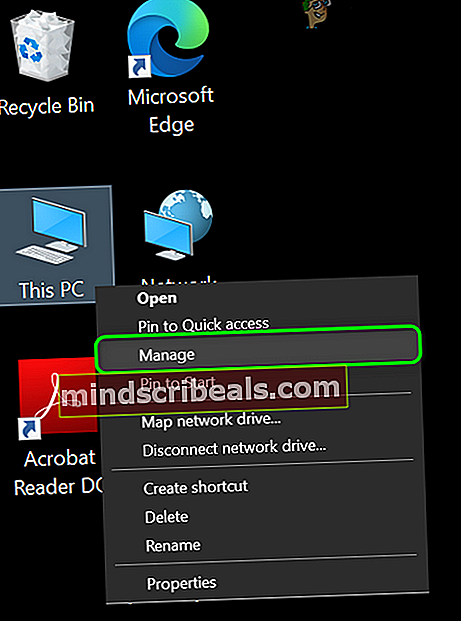
- Poté v levém podokně okna klikněte na Správa disků.
- Nyní v pravém podokně okna klikněte pravým tlačítkem myši na instalační diskové jednotce hry a poté klikněte na Změňte písmeno jednotky a cesty.
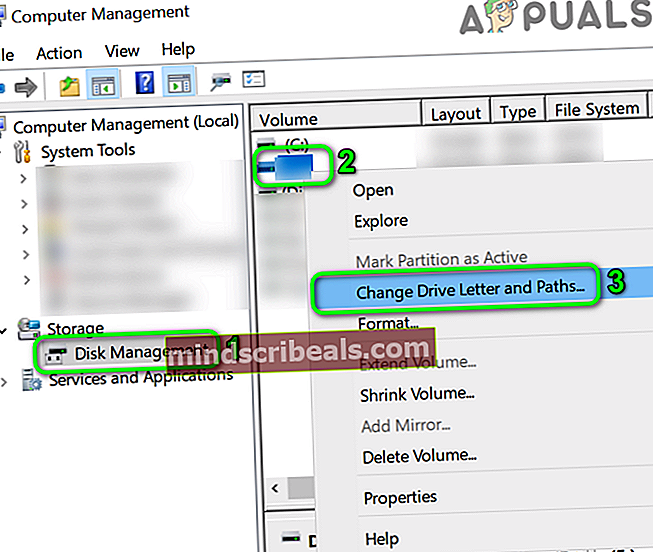
- Poté klikněte na ikonu Změna knoflík.
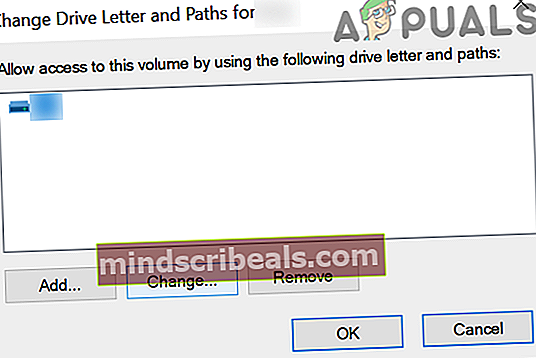
- Nyní, oproti možnostiPřiřaďte následující písmeno jednotky, otevřete rozevírací nabídku avybrat dříve použité písmeno.
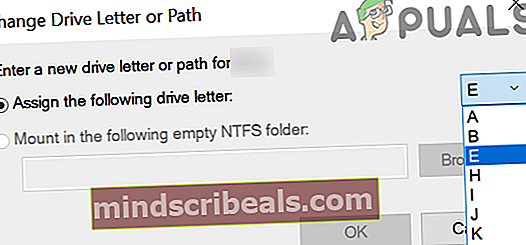
- Pak, Uložit své změny a ukončete správu disků.
- Nyní restartovat ve vašem systému a poté zkontrolujte, zda je ve hře chyba.
Řešení 2: Povolte službu Rockstar Game Library Service
Rockstar Games Library Service je nezbytná pro fungování hry. Při projednávání chyby se můžete setkat, pokud tato služba neběží na pozadí (omylem jste ji deaktivovali nebo byla ve výchozím nastavení deaktivována prostřednictvím nějaké služby třetí strany). V takovém případě může problém vyřešit povolení této služby.
- Klikněte pravým tlačítkem myši na Okna tlačítko a poté klikněte na Správce úloh.

- Pak navigovat do Spuštění záložka.
- Nyní vyberte Knihovní služba her Rockstar a poté klikněte na ikonu Umožnit knoflík.
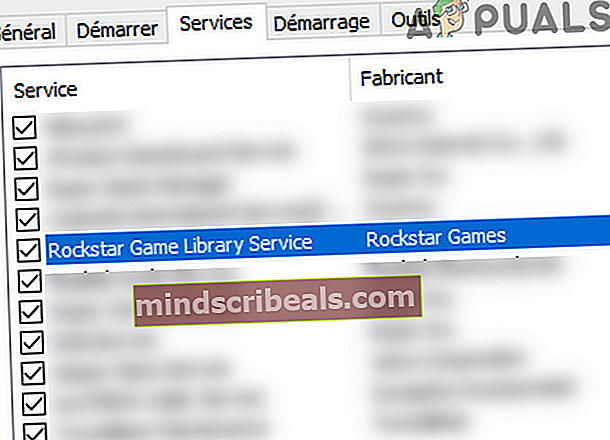
- Nyní restartovat systému a poté zkontrolujte, zda hra začala pravidelně fungovat.
- Pokud ne, stiskněte Windows + R klávesy pro vyvolání příkazového pole Spustit a typ následující:
services.msc
- Nyní najděte a dvojklik na Služba knihoven her Rockstar.
- Změň Spuštění zadejte do Manuál a poté klikněte na ikonu Start knoflík.
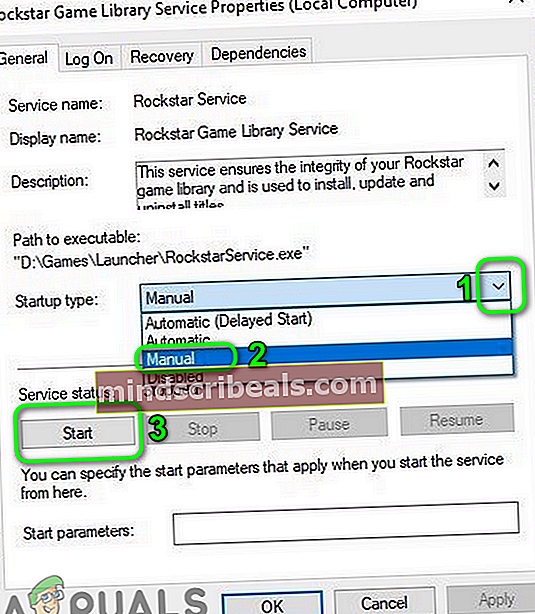
- Pokud nemůžete službu spustit po změně typu spouštění na Automaticky, nastavte typ spouštění na Manuál a restartovat váš systém.
- Po restartu zkontrolujte, zda hra funguje dobře.
Řešení 3: Upravte registr systému a opravte problém s cestou
S touto chybou se můžete setkat, pokud cesta hry k souboru exe není v uvozovkách v odpovídající hodnotě registru. V tomto scénáři může problém vyřešit změna hodnoty registru cesty prostřednictvím editoru registru.
Varování: Postupujte na své vlastní riziko, protože úpravy registru vyžadují určitou úroveň odbornosti, a pokud bude provedeno špatně, můžete vážně poškodit váš systém a data.
- lis Okna klíč a do vyhledávacího pole zadejte Editor registru. Poté ve výsledcích hledání klikněte pravým tlačítkem na Editor registru a klikněte na Spustit jako administrátor.
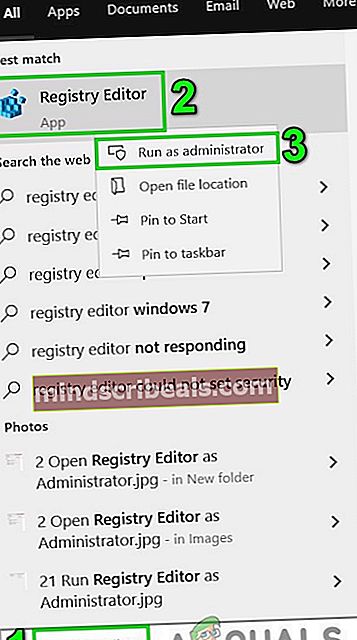
- Nyní navigovat na následující cestu:
Služba HKEY_LOCAL_MACHINE \ SYSTEM \ CurrentControlSet \ Services \ Rockstar
- Poté upravte klíč “ImagePath„A ujistěte se, že jeho hodnota cesty je uvnitř uvozovek.
- Uložit vaše změny a výstup editor registru.
- Nyní restartovat systému a poté zkontrolujte, zda je ve hře chyba.
Řešení 4: Odinstalujte aplikaci Social Club
Společenský klub je nainstalován spolu s hrou, ale není nezbytný pro skutečné hraní. Místo toho může vytvořit problém, o kterém se diskutuje, pokud je jeho instalace poškozená. Nová aktualizace hry někdy může narušit závislosti mezi aplikací Social Club a hrou, což může být také příčinou chyby služby Library Service. V této souvislosti může problém vyřešit odinstalování Social Club.
- zmáčkni Okna klíč a do vyhledávacího pole zadejte Kontrolní panel. Poté ve zobrazených výsledcích vyhledávání klikněte na Kontrolní panel.

- Nyní klikněte na Odinstalujte program.

- Pak klikněte pravým tlačítkem myši na Sociální klub a poté klikněte na Odinstalovat.
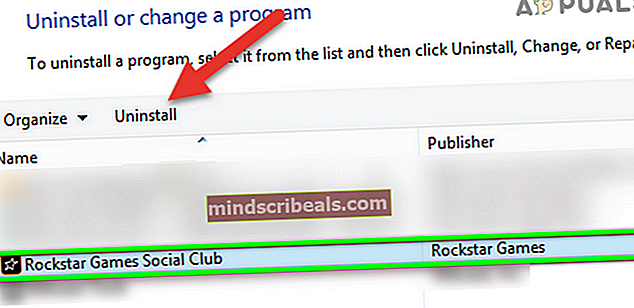
- Nyní, restartovat váš systém.
- Po restartu otevřete Průzkumník souborů a navigovat do složky Social Club. Obvykle se nachází na adrese:
% USERPROFILE% \ Dokumenty \ Hry Rockstar \
- Nyní zálohování složku Rockstar Games na bezpečné místo.
- Pak vymazat the Spouštěč složka a Sociální klub složku.
- Nyní restartovat systému a poté zkontrolujte, zda hra funguje dobře.
- Pokud ne, ručně stáhněte a nainstalujte aplikaci Social Club a poté zkontrolujte, zda je hra bez chyb.
Řešení 5: Přeinstalujte hru
Pokud vám zatím nic nepomohlo, problém mohl být způsoben poškozenou instalací hry. V tomto scénáři může problém vyřešit přeinstalování hry.
Pro verzi bez Steam
- Výstup spouštěč a zabít všechny jeho běžící procesy prostřednictvím Správce úloh.
- Odinstalovat Sociální klub, jak je uvedeno v Řešení 4.
- lis Okna klíč a do vyhledávacího pole zadejte Kontrolní panel. Poté ve zobrazených výsledcích vyhledávání klikněte na Kontrolní panel. Poté klikněte na Odinstalujte program.
- Nyní klikněte pravým tlačítkem na Grand Theft Auto V a poté klikněte na Odinstalovat.
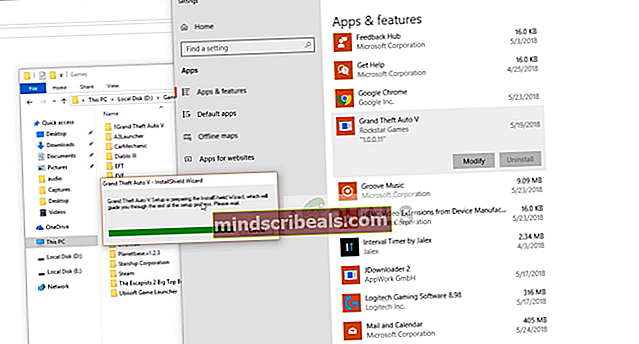
- Pak restartovat váš systém.
- Po restartu otevřete Průzkumník souborů a navigovat na následující cesty a odstranit všechny soubory včetně složek ve složce ::
C: \ Program Files \ Rockstar Games \ Grand Theft Auto V \% USERPROFILE% \ Documents \ Rockstar Games \ GTAV% USERPROFILE% \ AppData \ Local \ Rockstar% temp% "
Pro verzi Steam
- Otevřeno Parní a přejděte na Knihovna. Klikněte pravým tlačítkem myši na GTA V a poté klikněte na Odinstalovat.
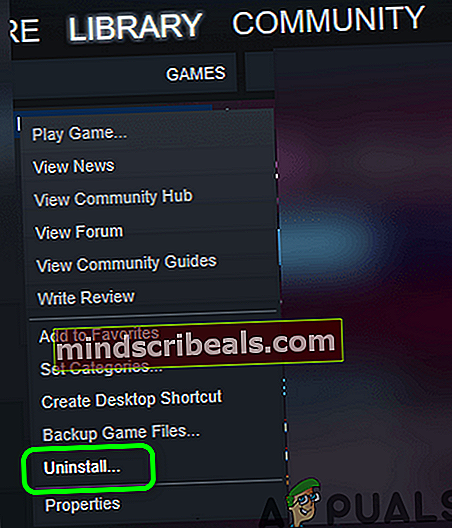
- Výstup Pára a restartovat váš systém.
- Po restartu otevřete Průzkumník souborů a přejděte na následující cestu a Vymazat všechny soubory / složky v této složce.
C: \ Program Files (x86) \ Steam \ steamapps \ common \ Grand Theft Auto V \
- Následovat Krok 6 verze Non-Steam k odstranění souvisejících souborů / složek.
Nyní přeinstalovat spouštěč / hru a zkontrolujte, zda není v omylu. Navíc, pokud se pokoušíte nainstalovat hru na jednotku, která je ne systémová jednotka, můžete také čelit problémům s instalací. V takovém případě zkuste nainstalovat hru na systémovou jednotku.
Pokud stále máte problémy s hrou, zkuste změnit svůj Heslo webu Social Club, abyste vyloučili jakýkoli problém s propojeným účtem.
Značky Chyba GTA 5